Hacer Mac funcionando muy lento? ¿Se congela a menudo? MacBook, iMac, no importa. Con el tiempo, el disco principal de su dispositivo recopila todo tipo de archivos que pueden ralentizarlo Mac OS , especialmente que la última versión de Mac OS Requiere más capacidad de almacenamiento y mayor RAM (memoria).
Puedes leer todo eso Mac perfectas Y no tienes un solo problema. Esto es gracias al polvo de unicornio que se aplica generosamente a las partes internas de cada dispositivo nuevo.
Desafortunadamente, esto no es verdad. Al igual que los dispositivos Windows, sus dispositivos Apple pueden cometer errores de vez en cuando. Apple proporciona muchas herramientas para ayudarte, pero tampoco puedes ignorar algunas de las aplicaciones gratuitas de terceros.
Sí, una de las razones por las que muchos de nosotros usamos una Mac es que la mayoría de las veces, simplemente funciona. No tenemos que pasar horas lidiando con actualizaciones de controladores o solucionando problemas causados por bloatware O Trate de deshacerse de los virus.
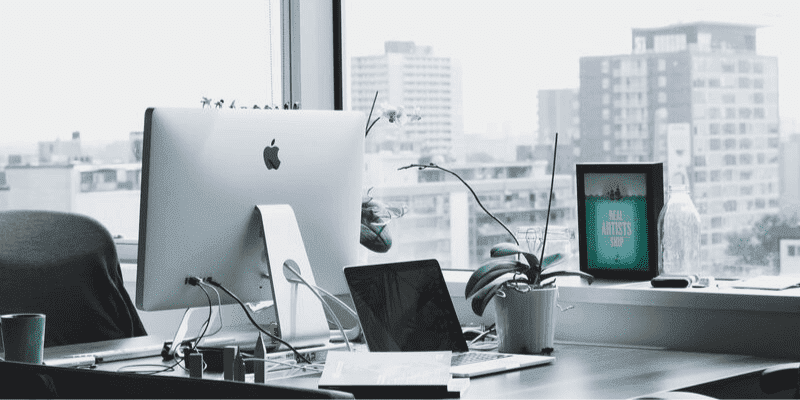
Las razones detrás de los diferentes errores de Mac son diferentes y existen soluciones para solucionarlos. Simplemente haga una búsqueda rápida en la comunidad de soporte de Apple y encontrará muchos consejos de optimización, aunque muchos de ellos realmente no ayudan.
En este tema, le mostraremos las mejores aplicaciones de optimización de Mac que pueden ayudarlo a mejorar el rendimiento y el desarrollo de su Mac. Dependiendo de las condiciones de su computadora, por ejemplo, nueva o vieja, suficiente o sin espacio de almacenamiento, su kilometraje puede variar.
1. Utilidad de disco
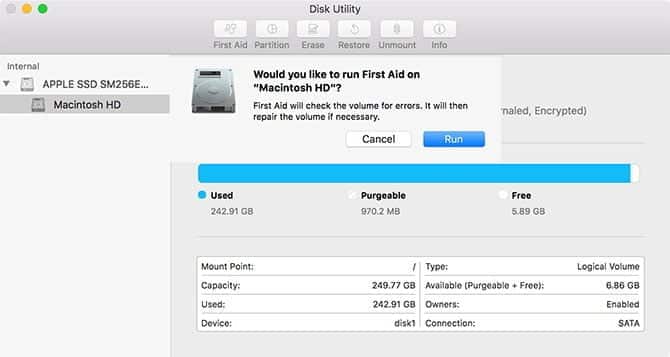
Cuándo se usa: Archivos dañados, errores de disco o una Mac que no arranca en macOS.
Disk Utility es una utilidad provista con macOS, puede encontrarla en la carpeta Aplicaciones -> Utilidades. Se utilizan para formatear unidades, montar y desmontar volúmenes y solucionar problemas a medida que surgen.
Puede ejecutar Primeros auxilios en cualquier unidad ejecutando la utilidad y haciendo clic en el botón correspondiente. Para obtener mejores resultados, y en los casos en que su Mac no se inicie, puede iniciar su Mac en modo de recuperación reiniciándola y presionando Cmd + R mientras se inicia. Seleccione Utilidad de disco, luego Primeros auxilios para intentar la reparación. Haga clic en Reparar disco si la herramienta detecta algún problema.
También es posible crear imágenes completas del disco actual con esta utilidad, lo cual es ideal en caso de que falle la unidad. Reinicie en modo de recuperación y conecte una unidad externa con un espacio de almacenamiento lo suficientemente grande. Luego, elija la unidad que desea respaldar (tal vez llamada Macintosh HD), seguida de Archivo -> Crear nueva imagen desde "Macintosh HD" (o como se llame).
Cuando las opciones de reparación de Disk Utility fallan, siempre puede iniciar en modo de usuario único y usar fsck para reparar las opciones de la unidad desde la interfaz de línea de comandos.
2. Diagnóstico de Apple / Prueba de hardware de Apple
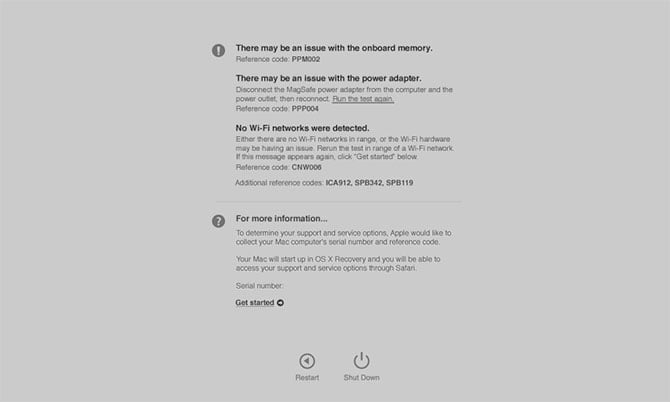
Cuándo se usa: Sospechas de problemas con los componentes, al tratar de averiguar qué componente está causando un problema.
Otra herramienta que viene con tu Mac es Apple Hardware Test. Esta sencilla herramienta puede ayudar a diagnosticar problemas, aunque carece de los detalles necesarios para realizar reparaciones sofisticadas. Sin embargo, son útiles en casos en los que intenta aislar un problema como si estuviera en un componente en lugar de un programa.
La edad de su dispositivo determinará si usa Apple Diagnostics o Apple Hardware Test, pero hacen el mismo trabajo y arrancan con el mismo atajo. Todo lo que tienes que hacer es mantener presionado D Mientras la Mac se está iniciando, o Opción + D Para ejecutar la prueba desde Internet (en los casos en que la prueba no se ejecute desde el disco).
Si te sientes valiente y quieres recopilar la mayor cantidad de información posible sobre tus problemas de hardware, puedes usar los Diagnósticos de servicio de Apple, suponiendo que tu Mac no sea demasiado nueva.
3. Ónix
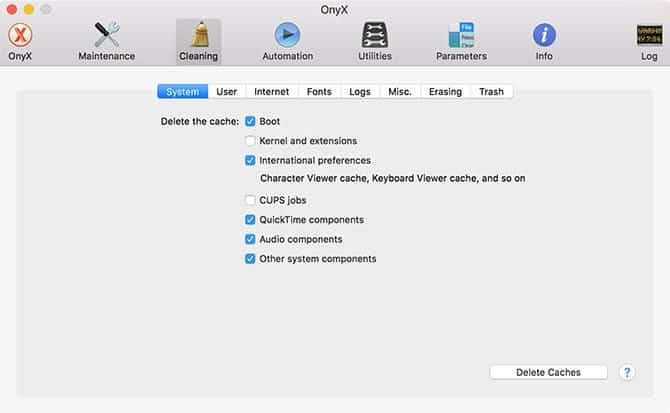
Cuándo usarlo: Para realizar ajustes profundos en el sistema, limpiar el caché y manipular el sistema operativo.
OnyX es una herramienta de mantenimiento totalmente profesional para macOS. La mayoría de los usuarios no tendrán ninguna necesidad específica de esa herramienta hasta que llegue el momento, pero es una herramienta fácil de instalar. Al igual que la Utilidad de Discos, puede usar OnyX para verificar la estructura de su disco de inicio. También puede corregir permisos, que la mayoría de los usuarios de El Capitan o más nuevos no necesitarán.
Con OnyX, puede realizar tareas como ejecutar programas de limpieza del sistema operativo diarios, semanales y mensuales con solo hacer clic en un botón. También puede reconstruir bases de datos como Spotlight, Mail y LaunchServices sin tener que iniciar en modo seguro.
Esta herramienta borra todo el caché de su sistema, pero en general debe dejar que el sistema operativo se haga cargo. También puede realizar un borrado seguro de tres o siete pasos, aunque no debe hacerlo en unidades de estado sólido. OnyX también puede mostrar y ocultar archivos, carpetas y aplicaciones, así como acceder a aplicaciones de macOS como utilidades de red ocultas y utilidades de directorio con un solo clic.
Finalmente, puede modificar algunas configuraciones que generalmente solo están disponibles a través de las indicaciones de la Terminal. Estos incluyen cambios de diseño, ubicación, etiquetas y capturas de pantalla, listas de archivos y carpetas recientes, y ajustes de Safari, como borrar el historial y los ajustes preestablecidos de DNS; sonidos de inicio e incluso efectos gráficos en todo el sistema operativo.
descargar: Ónix
4. PruebaMem86
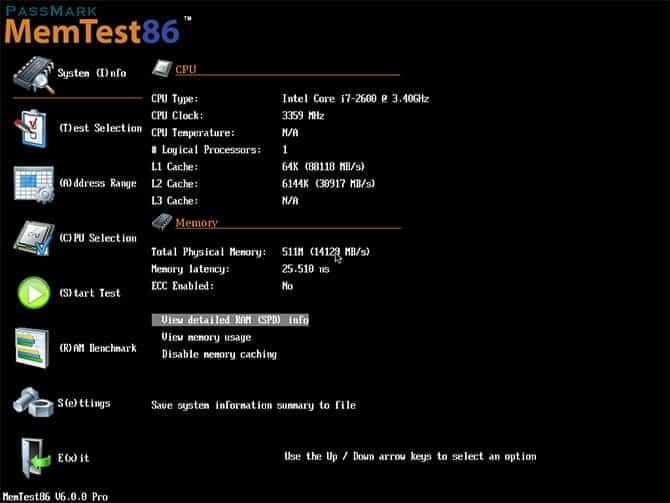
Cuándo usarlo: Bloqueos, bloqueos, inestabilidad de la aplicación, especialmente si acaba de agregar memoria nueva.
La RAM es uno de los componentes internos que los propietarios de Mac aún pueden personalizar, al menos en algunos dispositivos. El iMac en particular todavía ofrece una ventana en la parte posterior y le permite agregar memoria física. Las MacBooks más antiguas, donde la RAM no está soldada a la placa base, también puedes jugar con ellas.
Pero esto puede generar problemas cuando la memoria que instaló está defectuosa. Los bloqueos de aplicaciones, los reinicios del disco duro y la congelación son síntomas de una memoria defectuosa. MemTest86 es una herramienta gratuita para probar a fondo su RAM y aislar problemas de memoria.
Para usarlo, simplemente descargue la versión de Linux y Mac, cree una unidad USB de arranque con la imagen, inserte la unidad USB y mantenga presionada la tecla Opción cuando arranque su Mac. Elija la opción de arranque USB de la lista y siga las indicaciones.
Existen herramientas de prueba de memoria que funcionan con macOS o a través de una interfaz gráfica. Pero el problema con este enfoque es que su sistema operativo ya está usando la memoria RAM que desea probar. Al ejecutarse en un entorno Unix liviano, puede probar su RAM más a fondo.
descargar: MemTest86
5. Malwarebytes
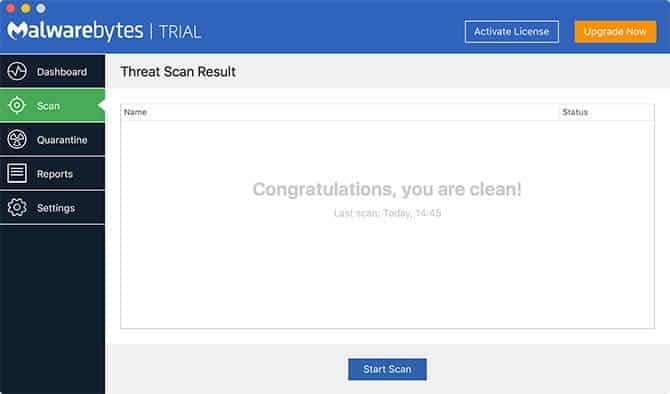
Cuándo se usa: Periódicamente para asegurarse de que su Mac esté libre de malware.
Su Mac tiene el potencial de ser vulnerable al malware, aunque la posibilidad de infección es baja. Apple ha implementado protecciones como la protección de la integridad del sistema y Gatekeeper para limitar los daños causados por software defectuoso de terceros. Pero las vulnerabilidades aún ocurren, Malwarebytes es una solución gratuita para mantenerlo protegido.
Si su dispositivo ya está infectado, esta herramienta antimalware puede ayudarlo. La versión gratuita carece de protección en tiempo real, pero está bien porque los recursos son caros. Un escaneo rápido de vez en cuando, así como la ejecución de actualizaciones a medida que llegan, debería ser suficiente para mantenerlo a salvo.
Obtendrá una versión de prueba gratuita de la versión premium de Malwarebytes al descargarla, pero la versión gratuita ofrece suficiente protección para la mayoría de los usuarios.
descargar: Malwarebytes
6. Toc toc
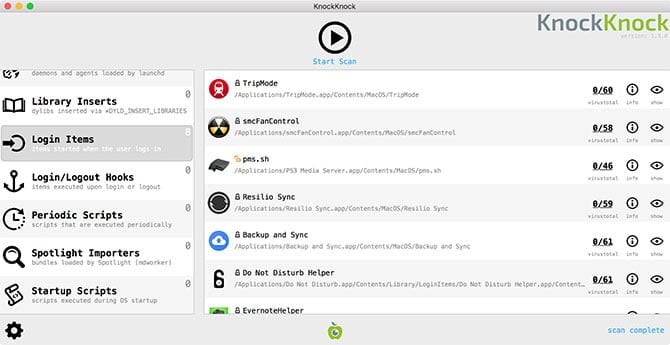
Cuándo se usa: Cuando sospecha que el malware intenta instalarse constantemente en su dispositivo.
Objective See produce un conjunto completo de herramientas de seguridad para macOS, pero aquí nos centraremos en KnockKnock. Es una herramienta que parece un poco más profunda que Malwarebytes para aplicaciones que constantemente intentan instalar malware en su dispositivo.
Este es el sello distintivo de muchas de las opciones que se utilizan para enviar malware, aunque la aplicación también detectará las aplicaciones benignas que lo hacen como parte de su funcionamiento habitual. La aplicación está integrada con la protección VirusTotal, que indica si algo inusual está tratando de instalar algo más siniestro.
descargar: TOC Toc
7. EtreCheck
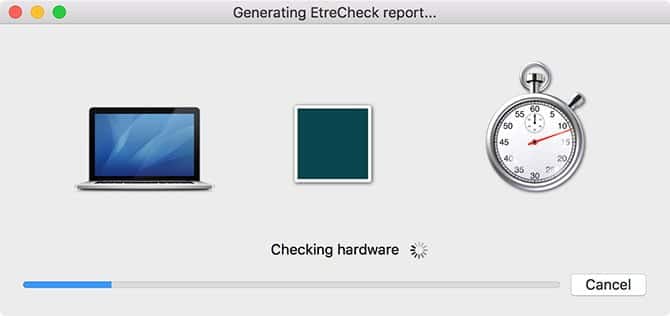
Cuándo usarlo: Cuando encuentre problemas en el funcionamiento normal de macOS.
EtreCheck es una herramienta que puede detectar más de 30 problemas menores y mayores con su Mac. Genera informes basados en lo que encuentra, por lo que puede pedirle a otros que ayuden a resolver el problema. EtreCheck trabaja en conjunto con las comunidades de soporte de Apple para ayudar a los usuarios con conocimientos técnicos limitados a resolver sus problemas informáticos.
EtreCheck generará cinco informes de forma gratuita, lo que debería ser suficiente para ayudar a diagnosticar un problema inmediato con su dispositivo. Después de eso, costará alrededor de $ 10, dependiendo de dónde se encuentre en el mundo. Esta herramienta puede ser utilizada por cualquier persona como una herramienta de diagnóstico rápido, pero también para los costos de desarrollo en curso.
Cuando inicie la aplicación por primera vez, verá un mensaje que le pedirá una descripción de su problema. La herramienta EtreCheck luego verificará su computadora en busca de problemas de hardware, configuración, software y rendimiento.
descargar: EtreCheck
8 PhotoRec
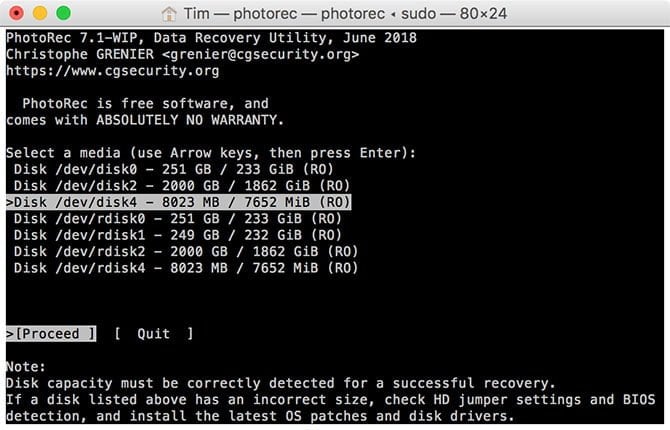
Cuándo usarlo: En los casos en que necesite recuperar medios de unidades externas.
Test Disk y PhotoRec son dos proyectos estrechamente relacionados. El primero está diseñado para recuperar todo el disco, mientras que el segundo está diseñado para recuperar medios de unidades de almacenamiento extraíbles. Desafortunadamente, TestDisk aún no es compatible con el nuevo sistema de archivos APFS de Apple, pero sí funciona con los sistemas de archivos HFS+ creados antes de macOS 10.13 High Sierra.
PhotoRec es compatible con los sistemas de archivos más comunes utilizados para el almacenamiento de medios, por lo que si accidentalmente perdió datos en una tarjeta SD llena de fotos, esta podría ser su mejor opción para recuperarlos. Desafortunadamente, perderá los nombres de archivo originales, pero esto es mejor que perder todos los datos.
Si su tarjeta se vuelve ilegible, recuerde que no debe escribir en ella hasta que haya intentado todo para recuperar sus datos. Cuanto más no agregue nada en el volumen, más probable es que sea posible una recuperación completa.
No olvides tus modos de arranque
Su Mac usa diferentes modos de arranque para todo tipo de trabajos de solución de problemas. El modo seguro verificará automáticamente el disco al inicio, mientras que restablecer la PRAM y el SMC puede resolver muchos problemas pequeños.
Consulte la lista completa de modos de arranque de Mac para solucionar una gran cantidad de problemas con su PC. Si tiene problemas de red, la Utilidad de red integrada en macOS también puede ayudarlo.
Si todos sus esfuerzos de solución de problemas fallan y desea comenzar de nuevo, puede borrar su Mac y restaurarla a la configuración de fábrica.







